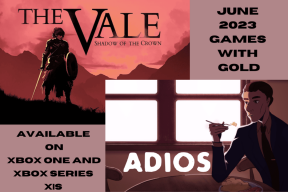Windows 10에서 바이러스 백신을 일시적으로 비활성화하는 방법
잡집 / / March 14, 2022
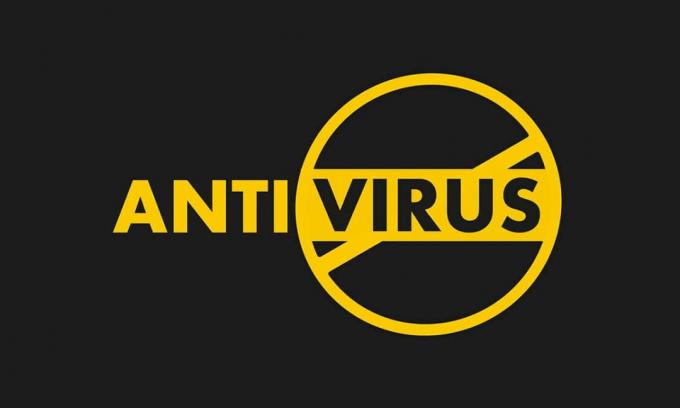
바이러스 백신 프로그램은 근거 없는 악성 바이러스 및 맬웨어 공격으로부터 시스템을 보호하는 데 유용합니다. 그러나 때로는 바이러스 백신 프로그램이 일부 프로그램이 시스템에서 제대로 작동하지 못하게 하여 프로세스에서 다른 유해한 오류를 일으킬 수 있습니다. 널리 사용되는 McAfee 및 Avast Antivirus를 포함하여 Windows 10에서 일시적으로 바이러스 백신을 비활성화하거나 끄는 방법을 알아보려면 이 문서를 더 읽으십시오.

내용물
- Windows 10에서 바이러스 백신을 일시적으로 비활성화하는 방법
- 옵션 I: Avast Free Antivirus 비활성화
- 옵션 II: 빗디펜더 비활성화
- 옵션 III: Norton Security 비활성화
- 옵션 IV: McAfee 비활성화
Windows 10에서 바이러스 백신을 일시적으로 비활성화하는 방법
어떤 경우에는 신뢰할 수 있는 장치가 타사 바이러스 백신 소프트웨어에 의해 열리지도 못하게 되어 다양한 시스템 문제의 원인이 될 수 있습니다. 이 오류를 해결하기 위해 바이러스 백신을 일시적으로 비활성화할 수 있습니다.
메모: 안티바이러스 보호 제품군이 없는 시스템은 여러 맬웨어 공격에 더 취약하다는 점을 항상 기억하십시오. 문제가 해결되면 다시 활성화하십시오.
이 기사에서는 비활성화 방법에 대해 언급했습니다. Avast 무료 안티바이러스, 빗디펜더, 노턴 시큐리티, 그리고 맥아피 바이러스 백신 제품군. 시스템에서 원하는 바이러스 백신 소프트웨어에 대한 방법을 주의 깊게 따르십시오.
옵션 I: Avast Free Antivirus 비활성화
귀하에게 주어진 단계를 따르십시오 Avast 무료 안티바이러스 프로그램:
1. 다음으로 이동합니다. Avast 안티바이러스 작업 표시줄에서 아이콘을 클릭하고 마우스 오른쪽 버튼을 클릭합니다.

2. 이제 선택 Avast 쉴드 컨트롤 옵션.

3. 편의에 따라 옵션을 선택하고 화면에 표시된 프롬프트를 확인하십시오.
- 10분 동안 비활성화
- 1시간 동안 비활성화
- 컴퓨터가 다시 시작될 때까지 비활성화
- 영구적으로 비활성화

메모: 설정을 활성화하려면 메인 창으로 돌아가십시오. 클릭 켜다 모든 Avast 실드를 다시 활성화하려면 강조 표시된 버튼이 표시됩니다.

또한 읽기:Windows 10에서 Avast Antivirus를 완전히 제거하는 5가지 방법
옵션 II: 빗디펜더 비활성화
바이러스 백신을 일시적으로 비활성화하는 방법에서 이제 비활성화하는 단계를 볼 수 있습니다. 빗디펜더 안티바이러스 Windows 10의 프로그램:
1. 클릭 시작 및 유형 빗디펜더. 클릭 열려있는 시작 메뉴 검색 결과에서

2. 클릭 보호 왼쪽 창에서 탭을 클릭하고 열려있는 아래에 바이러스 백신.

3. 딸깍 하는 소리 고급의 스위치 끄기 토글을 사용하여 끕니다. 빗디펜더 쉴드 묘사된 대로.

4. 드롭다운 목록을 사용하여 기간을 선택하십시오. 보호 기능을 비활성화한 상태를 얼마나 오래 유지하시겠습니까? 그리고 클릭 좋아요.

또한 읽기:Windows 10 방화벽을 비활성화하는 방법
옵션 III: Norton Security 비활성화
당신이 가지고있는 경우 노턴 시큐리티 안티바이러스 프로그램이 시스템에 설치된 경우 다음 단계에 따라 비활성화하십시오.
1. 마우스 오른쪽 버튼으로 클릭 바이러스 백신 프로그램 아이콘 시스템 트레이에서 선택하고 자동 보호 비활성화 보여진 바와 같이.

2. 에서 기간 선택 드롭다운 메뉴에서 바이러스 백신이 비활성화된 상태로 유지되는 기간을 선택합니다.
3. 마지막으로 클릭 좋아요 에 보안 요청 비활성화하는 페이지입니다.

또한 읽기:Windows 10에서 매개변수가 올바르지 않은 문제 수정
옵션 IV: McAfee 비활성화
비활성화하려면 다음 단계를 따르세요. 맥아피 일시적으로 바이러스 백신.
1. McAfee 제어판에 들어가려면 맥아피 아이콘 시스템 트레이에.

2. 탐색 센터에 액세스하려면 햄버거 아이콘 McAfee 창의 왼쪽 상단 모서리에 있습니다.

3. 클릭 나의 보호 보여진 바와 같이.

4. 바이러스 백신 선택 사항을 보려면 실시간 스캐닝 링크.

5. 클릭 끄다 비활성화하도록 강조 표시된 버튼 실시간 스캐닝.

6. 에서 언제 실시간 스캔을 재개하시겠습니까? 드롭다운 상자에서 기간을 다음과 같이 선택합니다.
- 15분 후
- 30분 후
- 45분 후
- 60분 후
- 내 PC를 다시 시작할 때.
메모: 선택하면 절대, 바이러스 방지 옵션은 명시적으로 활성화하지 않는 한 비활성화됩니다.

7. 보호를 끄려면 끄다 단추.

8. 경고 컴퓨터가 위험합니다 바이러스 보호가 켜져 있지 않음을 나타내는 즉시 나타납니다. McAfee 제어판을 닫고 종료합니다.
추천:
- 내 컴퓨터에서 바이러스 검사를 실행하려면 어떻게 합니까?
- Windows 10에서 Avast 업데이트가 멈추는 문제를 해결하는 방법
- Android 기기를 위한 최고의 무료 바이러스 백신 소프트웨어
- BitDefender 위협 스캐너에서 문제가 발생했습니다
에 대한 답을 찾으셨기를 바랍니다. Windows 10에서 바이러스 백신을 일시적으로 비활성화하는 방법 질문. 아래의 댓글 섹션을 통해 문의 사항과 제안 사항이 있으면 언제든지 문의해 주세요.